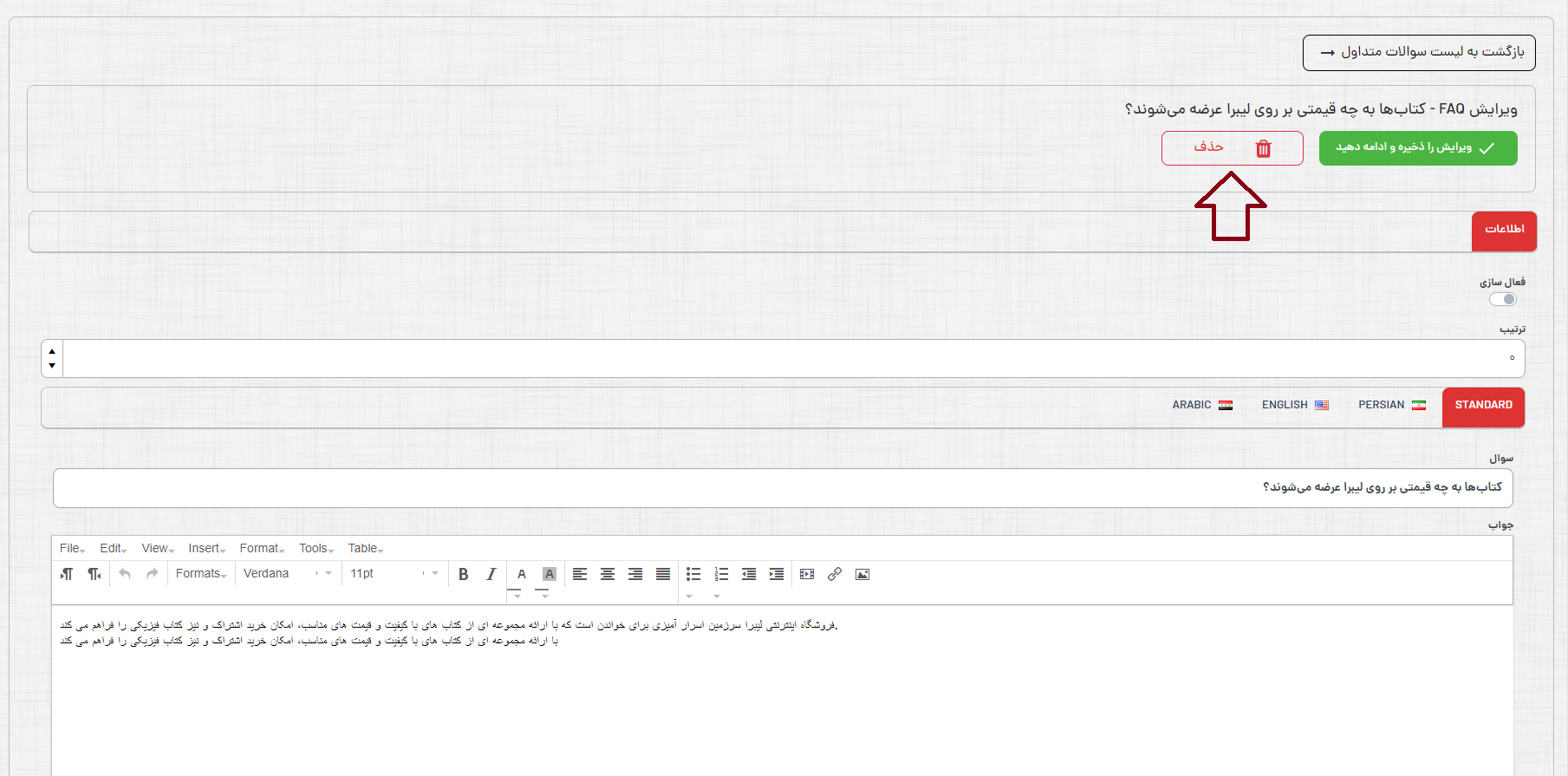Content Management/Faq: تفاوت میان نسخهها
(←حذف) |
|||
| (۴ نسخهٔ میانیِ همین کاربر نمایش داده نشده است) | |||
| خط ۱۲: | خط ۱۲: | ||
[[پرونده:سوالات دو.png]]<br> | [[پرونده:سوالات دو.png]]<br> | ||
= | =سوالات متدوال= | ||
در این صفحه فهرستی از پرسشهایی که تاکنون توسط راهبر سیستم ایجاد شدهاند نمایش داده میشود. که با کلیک بر روی هرکدام، امکان ویرایش و حذف آن فراهم خواهد شد. در این بخش میتوان پرسش مورد نظر را بر اساس فیلترهای"عنوان پرسش"، "پاسخ"، "نمایش حذف شدهها" و " نمایش فعال" جستجو نمود. <br> | در این صفحه فهرستی از پرسشهایی که تاکنون توسط راهبر سیستم ایجاد شدهاند نمایش داده میشود. که با کلیک بر روی هرکدام، امکان ویرایش و حذف آن فراهم خواهد شد. در این بخش میتوان پرسش مورد نظر را بر اساس فیلترهای"عنوان پرسش"، "پاسخ"، "نمایش حذف شدهها" و " نمایش فعال" جستجو نمود. <br> | ||
همچنین با انتخاب دکمه "جدید اضافه کن" در صفحه مذکور امکان ایجاد پرسش جدید فراهم می باشد.<br> | همچنین با انتخاب دکمه "جدید اضافه کن" در صفحه مذکور امکان ایجاد پرسش جدید فراهم می باشد.<br><br> | ||
[[پرونده:سوالات چهار.png]]<br> | |||
=ایجاد پرسش= | =ایجاد پرسش= | ||
پرسش جدید را میتوان از طریق دکمه "جدید اضافه کن" در بخش "سوالات متداول"، ایجاد نمود. با کلیک بر روی دکمه مذکور صفحه مربوط به ایجاد پرسش جدید در سیستم نمایش داده میشود.<br> | پرسش جدید را میتوان از طریق دکمه "جدید اضافه کن" در بخش "سوالات متداول"، ایجاد نمود. با کلیک بر روی دکمه مذکور صفحه مربوط به ایجاد پرسش جدید در سیستم نمایش داده میشود.<br> | ||
[[پرونده:سوالات پنج.png]]<br> | |||
در این صفحه امکان ثبت اطلاعات مربوط به پرسش جدید فراهم شده است که به شرح زیر است:<br> | در این صفحه امکان ثبت اطلاعات مربوط به پرسش جدید فراهم شده است که به شرح زیر است:<br> | ||
-با انتخاب دکمه "فعالسازی" پرسش مورد نظر در فهرست پرسشهای رایج برای کاربران نمایش داده میشود.<br> | -با انتخاب دکمه "فعالسازی" پرسش مورد نظر در فهرست پرسشهای رایج برای کاربران نمایش داده میشود.<br> | ||
| خط ۲۷: | خط ۲۹: | ||
=ویرایش پرسش= | =ویرایش پرسش= | ||
در بخش "سوالات متداول"، برای آنکه بتوانید پرسش مورد نظر را ویرایش نمایید میتوانید با کلیک بر روی پرسش مورد نظر در فهرست، وارد صفحه ویرایش آن شوید. در این بخش امکان ویرایش اطلاعات مربوط به مبحث مورد نظر فراهم خواهد شد. در پایان پس از انجام تغییرات مورد نظر دکمه «ویرایش را ذخیره و ادامه دهید» را انتخاب نمایید. | در بخش "سوالات متداول"، برای آنکه بتوانید پرسش مورد نظر را ویرایش نمایید میتوانید با کلیک بر روی پرسش مورد نظر در فهرست، وارد صفحه ویرایش آن شوید. در این بخش امکان ویرایش اطلاعات مربوط به مبحث مورد نظر فراهم خواهد شد. در پایان پس از انجام تغییرات مورد نظر دکمه «ویرایش را ذخیره و ادامه دهید» را انتخاب نمایید. | ||
[[پرونده:سوالات هفت.png]] | |||
=حذف= | =حذف= | ||
در صورتی که بخواهید پرسش مورد نظر را از فهرست سوالات متداول حذف نمایید، می توانید با کلیک بر روی عنوان پرسش، وارد صفحه ویرایش آن شده و با کلیک بر روی دکمهی "حذف"، پرسش منتخب را حذف نمایید. | در صورتی که بخواهید پرسش مورد نظر را از فهرست سوالات متداول حذف نمایید، می توانید با کلیک بر روی عنوان پرسش، وارد صفحه ویرایش آن شده و با کلیک بر روی دکمهی "حذف"، پرسش منتخب را حذف نمایید. | ||
[[پرونده:سوالات نه.png]] | |||
نسخهٔ کنونی تا ۳۰ اوت ۲۰۲۳، ساعت ۰۵:۱۷
مقدمه
سوالات متداول (FAQ) یکی از روشهای ارائه و بازیابی سوالهای رایج برای کاربران است که در آن فهرستی از پرسش و پاسخها درباره خدمات و کاربری سیستم نمایش داده میشود.
در این بخش راهبر سیستم میتواند پرسش و پاسخهای رایج را ایجاد نموده تا پس از فعالسازی در FAQ به کاربران نمایش داده شود.
نحوه دسترسی
نحوه دسترسی به بخش سوالات متداول در سیستم به شرح زیر است:
مدیریت محتوا > سوالات متداول
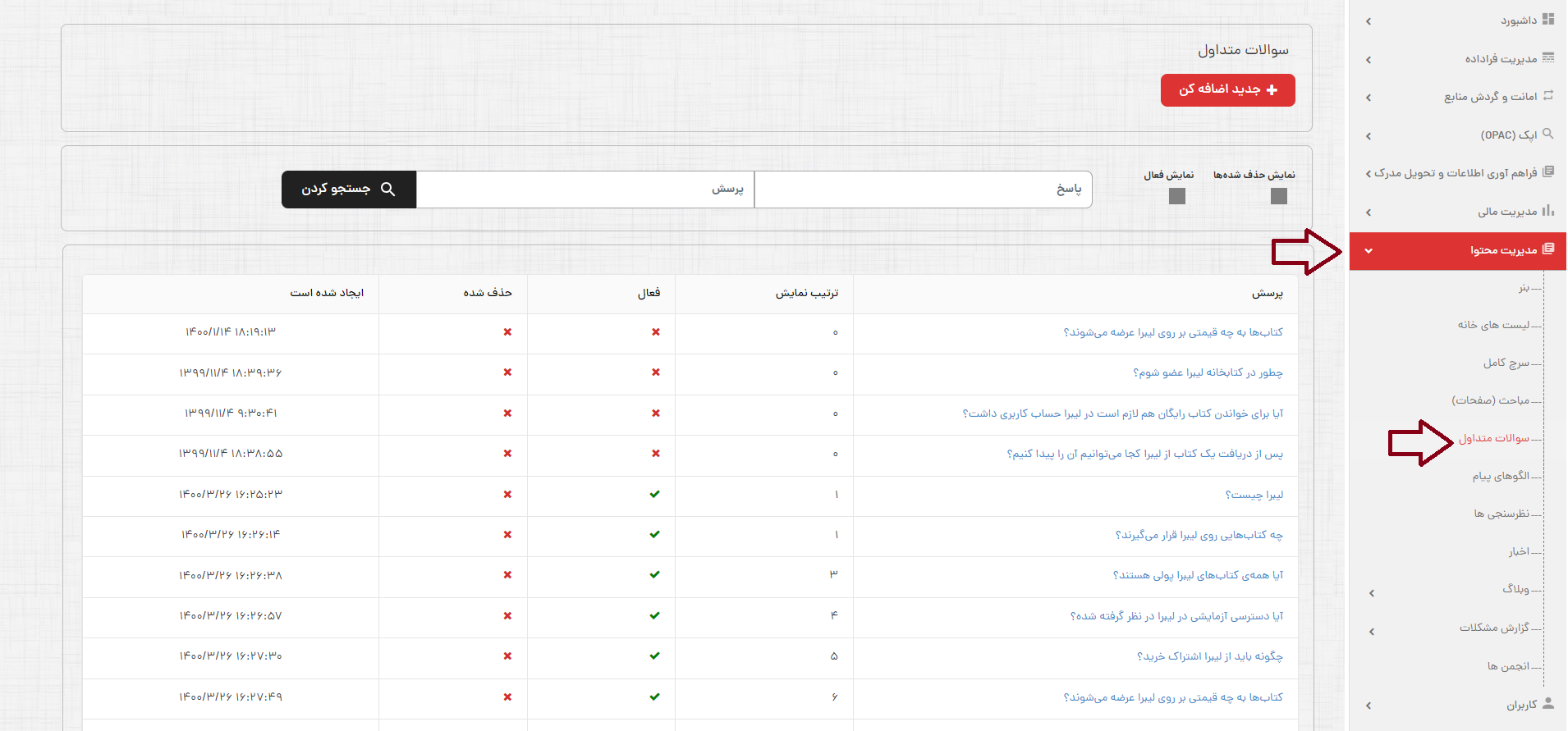
سوالات متدوال
در این صفحه فهرستی از پرسشهایی که تاکنون توسط راهبر سیستم ایجاد شدهاند نمایش داده میشود. که با کلیک بر روی هرکدام، امکان ویرایش و حذف آن فراهم خواهد شد. در این بخش میتوان پرسش مورد نظر را بر اساس فیلترهای"عنوان پرسش"، "پاسخ"، "نمایش حذف شدهها" و " نمایش فعال" جستجو نمود.
همچنین با انتخاب دکمه "جدید اضافه کن" در صفحه مذکور امکان ایجاد پرسش جدید فراهم می باشد.
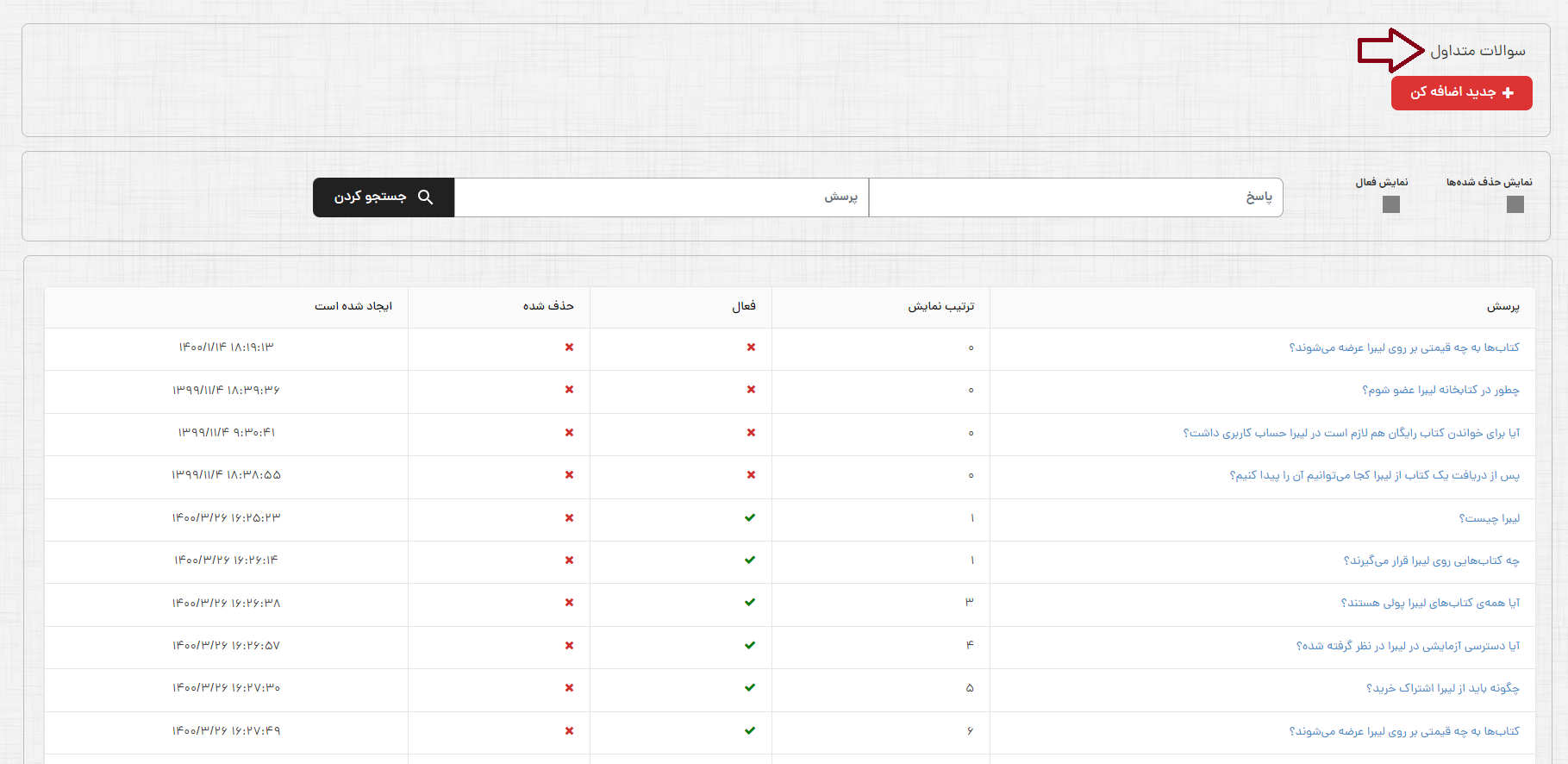
ایجاد پرسش
پرسش جدید را میتوان از طریق دکمه "جدید اضافه کن" در بخش "سوالات متداول"، ایجاد نمود. با کلیک بر روی دکمه مذکور صفحه مربوط به ایجاد پرسش جدید در سیستم نمایش داده میشود.
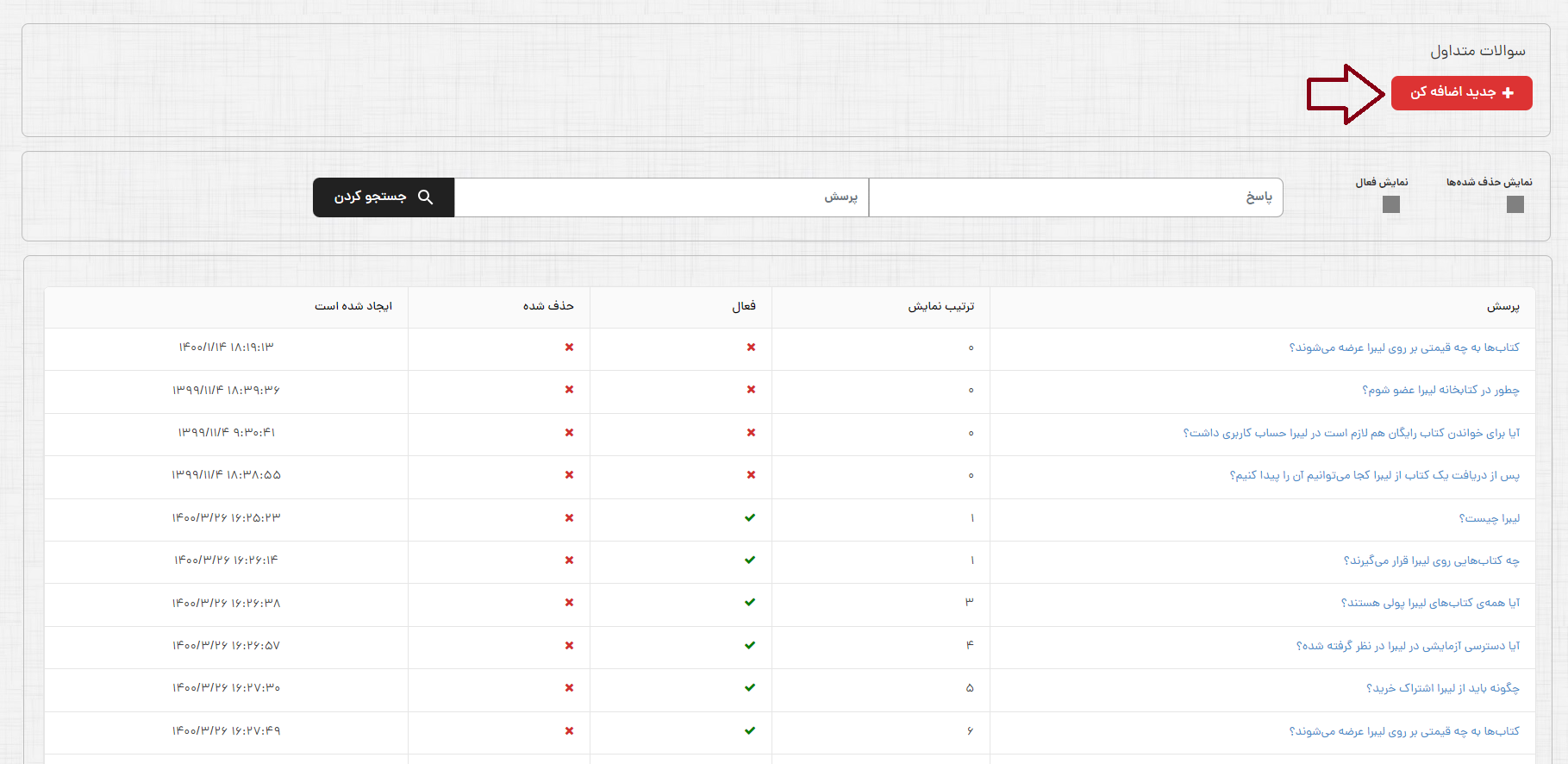
در این صفحه امکان ثبت اطلاعات مربوط به پرسش جدید فراهم شده است که به شرح زیر است:
-با انتخاب دکمه "فعالسازی" پرسش مورد نظر در فهرست پرسشهای رایج برای کاربران نمایش داده میشود.
-با استفاده از فيلد "ترتيب نمایش" ميتوان ترتيب نمايش پرسش مورد نظر را در فهرست مشخص نمود.
-در فیلد "سوال" پرسش مورد نظر را وارد نمایید.
-در کادر "جواب" پاسخ پرسش مورد نظر را وارد نمایید. در این قسمت میتوانید با استفاده از امکانات مختلفی که این ویرایشگر در اختیار شما قرار می دهد، تغییرات مختلفی را بر روی محتوای پاسخ اعمال نمایید. در صورت وجود لینک مرتبط و یا فایل الحاقی برای پاسخ به پرسش مورد نظر میتوانید آنها را نیز در کادر "جواب" به پاسخ ایجاد شده اضافه نمایید.
-در پایان جهت ذخیره اطلاعات، روی دکمه " ویرایش را ذخیره و ادامه دهید" کلیک کنید.
ویرایش پرسش
در بخش "سوالات متداول"، برای آنکه بتوانید پرسش مورد نظر را ویرایش نمایید میتوانید با کلیک بر روی پرسش مورد نظر در فهرست، وارد صفحه ویرایش آن شوید. در این بخش امکان ویرایش اطلاعات مربوط به مبحث مورد نظر فراهم خواهد شد. در پایان پس از انجام تغییرات مورد نظر دکمه «ویرایش را ذخیره و ادامه دهید» را انتخاب نمایید.
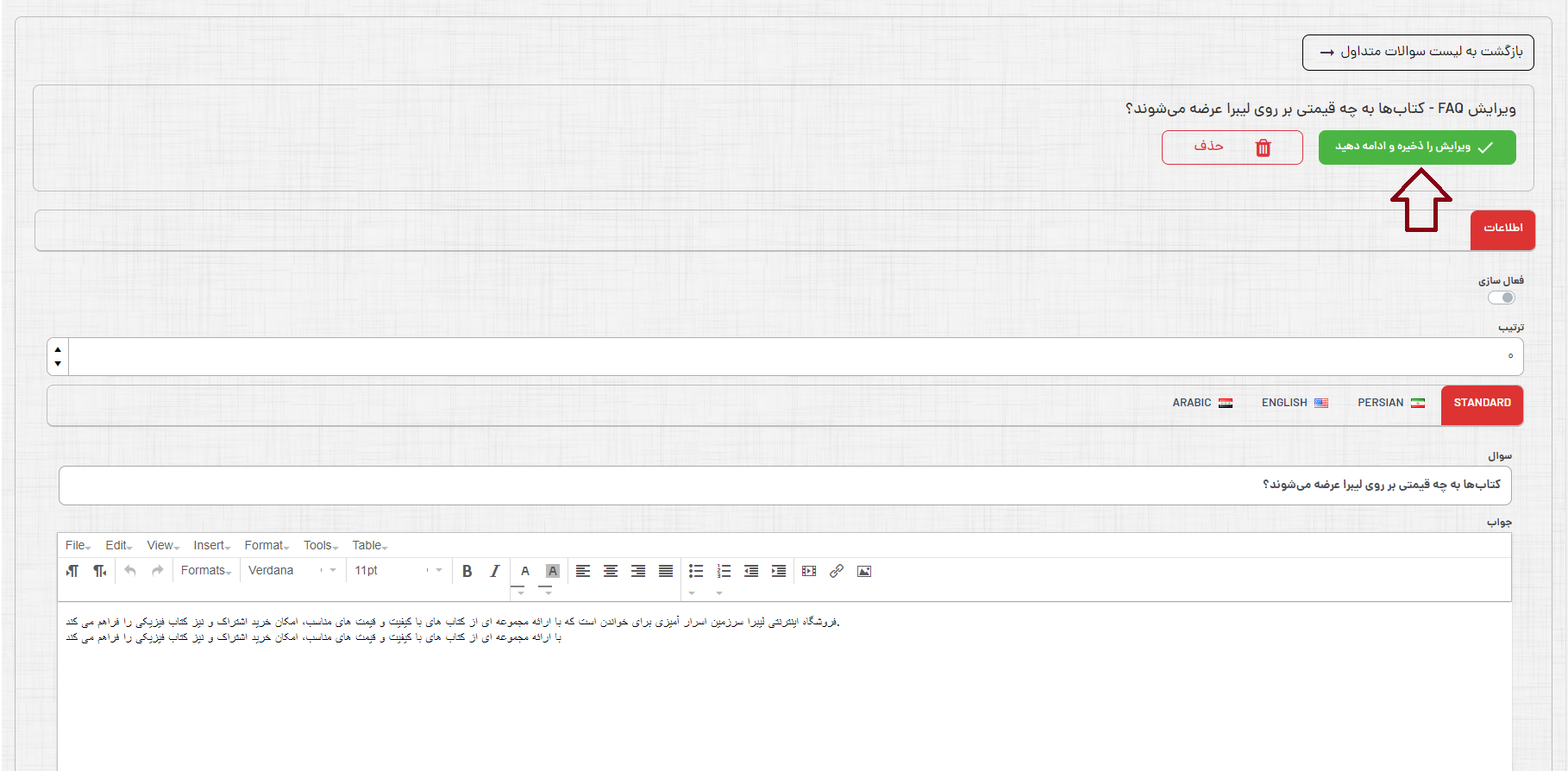
حذف
در صورتی که بخواهید پرسش مورد نظر را از فهرست سوالات متداول حذف نمایید، می توانید با کلیک بر روی عنوان پرسش، وارد صفحه ویرایش آن شده و با کلیک بر روی دکمهی "حذف"، پرسش منتخب را حذف نمایید.